iPad 视频转换器的客观评价 - 在 iPad 上欣赏视频
当您从媒体平台下载视频并在 iPad 上播放时发现它们不支持播放时,您是否感到沮丧?iPad 视频转换器是将视频转换为 iPad 支持的格式的最简单方法。这篇文章将为您推荐七款免费的 iPad 视频转换器,包括应用程序、桌面和在线。您可以根据自己的需求和喜好选择最好的一款。
第 1 部分:您可以尝试的 4 款 iPad 视频转换器应用程序
1. 媒体转换器 - 视频转 mp3
媒体转换器 是一款 iPad 视频转换器应用,提供多种输出格式,包括 MP4、MOV、3GP、3G2、ASF、MKV、VOB、MPEG、WMV、FLV、AVI 等。它提供调整视频大小的方法,例如裁剪和剪辑。此外,这款 iPad 视频转换器还支持从视频中提取音频。
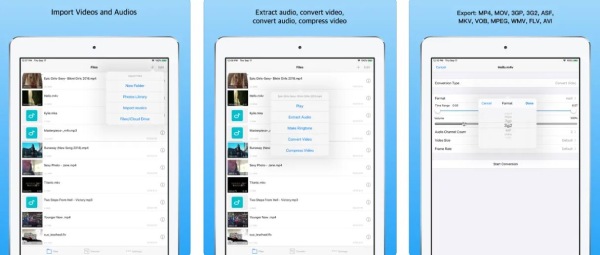
- 优点
- 支持从视频中提取音频。
- 提供视频压缩来调整文件大小。
- 缺点
- 最大分辨率约为900px。
- 有时会崩溃并且无法工作。
2. 视频转换器 - mp4 转 mp3
如果你想获得一款带有编辑工具的 iPad 视频转换器应用,你可以尝试 视频转换器。它具有必要的编辑功能,可让您调整视频,包括裁剪、修剪、添加水印和旋转视频。此外,您还可以使用此 iPad 视频转换器从视频中提取音频文件。
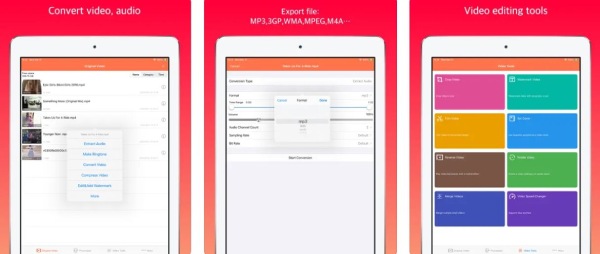
- 优点
- 提供调整视频的基本编辑功能。
- 支持从视频中提取音频文件。
- 缺点
- 转换速度慢,转换质量低。
- 删除水印功能只会使水印变得模糊。
3. 视频转换器和压缩器
视频转换器和压缩器 是一款功能强大的 iPad 视频转换器应用程序。它支持视频和音频文件的转换、压缩和合并。此外,您还可以更改视频文件的分辨率以及视频和音频比特率。这款 iPad 视频转换器还提供一些基本的编辑功能,例如翻转和旋转。
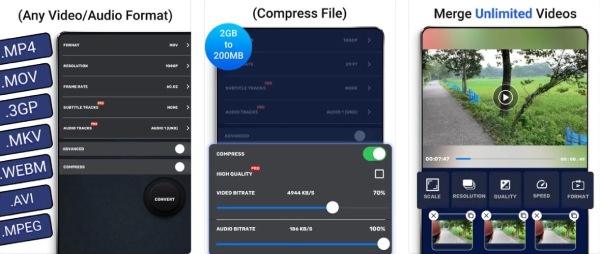
- 优点
- 支持视频、音频的转换、压缩、合并。
- 提供必要的自定义设置和编辑功能。
- 缺点
- 调整音频比特率不起作用。
- 不支持在后台运行。
4. 视频转换器
视频转换器 也是一款 iPad 视频转换器应用。您可以使用应用内的文件浏览器浏览之前转换的文件。它增加了对许多流行转换类型的本地转换支持,因此这些转换不需要服务器,而且速度更快。
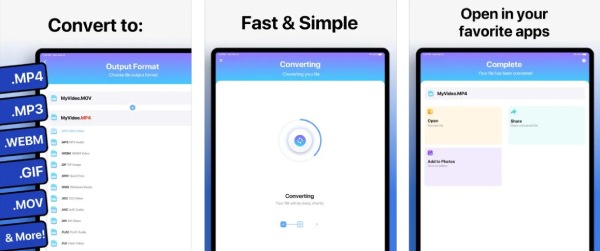
- 优点
- 提供数十种文件格式将视频转换为iPad。
- 支持本地转换,可以转换一些流行的格式。
- 缺点
- 转换速度很慢,有时不起作用。
- 转换质量低下并且不安全。
第 2 部分:3 款最佳 iPad 视频转换器Σ桌面和在线]
iPad 视频转换器应用程序非常方便,您可以直接在 iPad 上转换视频。但是,由于支持的格式有限,当您想要将 DVD 视频转换为 iPad 时,应用程序无法完成此操作。因此,以下是推荐的三款最佳 iPad 视频转换器,让您享受更多功能
1.4Easysoft Total Video Converter
如果你想获得一款功能齐全、不受格式限制的 iPad 视频转换器, 4Easysoft 全视频转换器 一定是您的最佳选择。它支持 600 多种格式,您可以将任何视频转换为 iPad。这款一体化工具通过自定义设置(例如分辨率、比特率和帧速率)支持高质量转换。此外,这款 iPad 视频转换器还提供强大的编辑工具,您可以调整视频,包括修剪、滑动、添加水印、添加字幕等。

提供设备预设,一键将视频转换为iPad。
支持批量转换和多种格式,将任何视频转换为iPad。
通过自定义设置(例如分辨率和比特率)提供高质量的转换。
出色的编辑功能,可为视频添加效果和滤镜。
步骤1下载 4Easysoft Total Video Converter 后,启动此 iPad 视频转换器。您可以通过单击 添加文件 按钮或 加 按钮。您也可以选择将文件直接拖到方块中以导入视频。

第2步然后您需要通过点击选择输出格式 格式 按钮。点击 设备 按钮选择 苹果 选项。您可以选择 更多截屏 直接作为输出格式。

步骤3最后一步是点击 全部转换 按钮开始将视频转换为 iPad。您可以检查 合并为一个文件 将各种视频文件合并为一个文件的选项。
2. 手刹
手刹 是一款著名的视频转换器,可转换各种流行的文件格式。它几乎可以与任何平台兼容,如 Windows、Mac 和其他平台。这款 iPad 视频转换器还提供了许多预设,可将视频转换为 iPad,您无需调整任何参数。此外,您还可以使用它来将 DVD 刻录到 iPad。
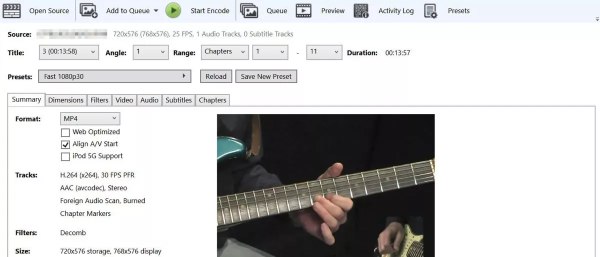
- 优点
- 提供许多预设来将视频转换到设备。
- 它是一个免费的开源工具,可以兼容许多平台。
- 缺点
- 复杂的界面对于初学者来说不友好。
- 转换速度慢,编辑功能少。
3.扎姆扎尔
扎姆扎尔 是一款您可以尝试的在线 iPad 视频转换器。它有一个简单的界面,只需三个步骤即可将视频转换为 iPad。它支持各种格式,您可以将任何视频转换为 iPad。当然,这款 iPad 视频转换器还提供转换视频的预设。
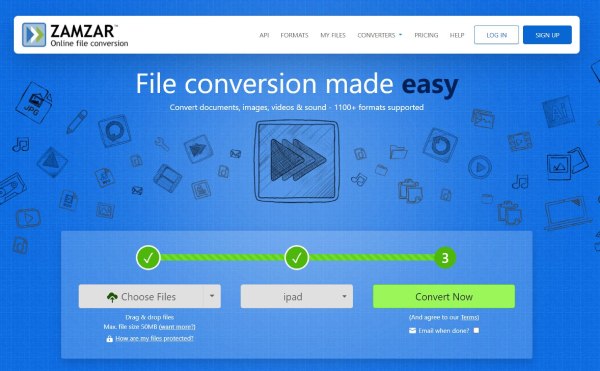
- 优点
- 免费且易于使用,无需下载软件。
- 支持超过 1200 种文件格式转换视频。
- 缺点
- 最大文件大小仅为 50MB。
- 没有批量转换和编辑功能。
第 3 部分:有关 iPad 视频转换器的常见问题解答
-
如何使用 Handbrake 将视频转换至 iPad?
点击 来源 按钮将视频导入软件。然后您应该点击 预设 按钮选择 更多截屏 作为输出格式。最后一步是单击 开始 按钮将视频转换为 iPad。您还可以使用它将 AVI 转换为 iPod。
-
为什么我的 iPad 无法打开 MP4 视频?
你要注意你的MP4编码器是否正确,因为MP4有三种不同的编码器,H.264、H.265、MPEG-4,iPad只支持H.264 MP4。
-
如何在 iPad 上免费观看 DVD 电影?
您可以使用 VLC 将 DVD 刻录为数字媒体格式。您可以单击 媒体 按钮并选择“打开光盘”选项,将 DVD 插入 DVD 驱动器后加载 DVD 电影。单击“配置文件”按钮选择 MP4 格式。然后单击“开始”按钮将 DVD 电影刻录为 MP4。
结论
如果想直接在 iPad 上转换,建议使用上面推荐的四款应用。不过应用的功能并不完整,例如批量转换和编辑功能。 4Easysoft 全视频转换器 是一款全能的iPad视频转换器,可以满足您的各种需求。不容错过的选择!


